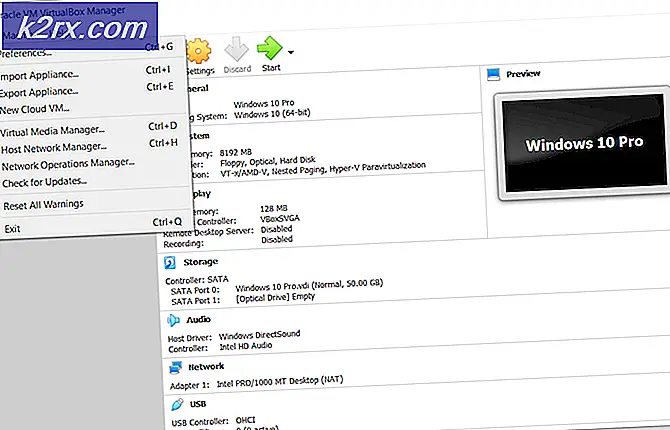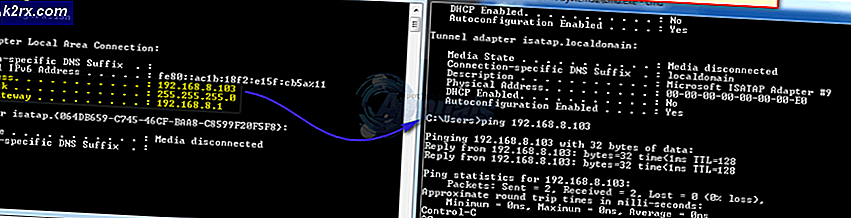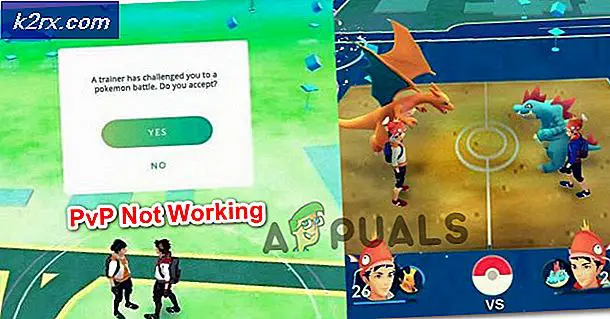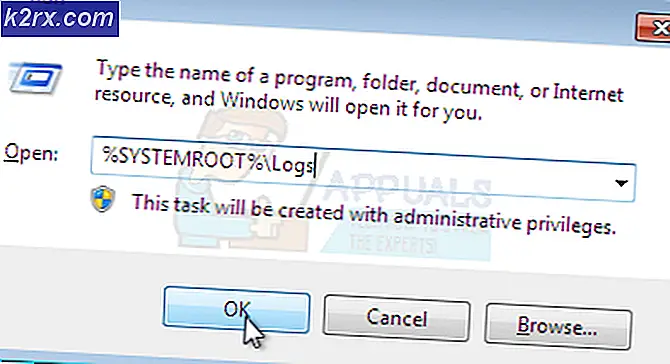Løs RunDLL ‘Det oppstod et problem når du åpnet HDD
RunDLL-feilen ‘Det oppsto et problem med å starte ~. Den angitte modulen ble ikke funnet‘Oppstår hovedsakelig når Windows-brukere prøver å åpne en harddisk eller ekstern harddisk. Men for noen brukere vises feilen bare når de prøver å åpne en snarvei som peker på en kjørbar fil som er lagret på denne disken.
Dette spesielle problemet er ikke eksklusivt for en bestemt Windows-versjon, og det er bekreftet at det forekommer i Windows 7, Windows 8.1 og Windows 10.
Som det viser seg, vil denne spesielle feilen i de fleste tilfeller oppstå på grunn av en autorun.inf-fil som er lagret i roten på harddisken, som enten er systembeskyttet, skrivebeskyttet og skjult - dette problemet er mest sannsynlig tilrettelagt av noe slag av virusinfeksjon. Hvis dette er tilfelle, kan du enkelt løse problemet ved å slette alle autorun.inf-filer som kan forårsake problemet - Du kan enten gjøre dette via en CMD-ledetekst (metode 1) eller ved å bruke Registerredigering (metode 2).
Imidlertid kan problemet også skyldes logiske feil på den berørte stasjonen (Metode 3), en delvis fjernet infeksjon (Metode 4) eller et alvorlig tilfelle av korrupsjon av systemfiler (Metode 5).
Metode 1: Sletting av autorun.inf-filen
I følge forskjellige brukerrapporter er dette problemet populært forårsaket av det som er kjent som et "snarveivirus". Denne typen skadelig programvare skjuler alle filene og mappene dine, og erstatter dem alle med snarveier som ser helt like ut. I dag er hver større AV-suite utstyrt for å oppdage og eliminere denne typen sikkerhetstrussel, men problemet er at ikke alle er i stand til å fjerne autorun.inf-filen som tidligere ble opprettet.
Hvis dette skjer, kan stasjonene som er berørt av viruset bli utilgjengelige som et resultat og viseDet oppsto et problem med å starte ~. Den angitte modulen ble ikke funnet‘Når brukeren prøver å få tilgang til dem.
Hvis dette scenariet er aktuelt, kan du løse problemet ved å bruke terminalen til å navigere til rotplasseringen til harddisken og slette autorun.inf-filen - Mest sannsynlig har den skrivebeskyttede egenskaper, den er skjult eller det er et systembeskyttet .
Instruksjonene nedenfor hjelper deg med å kvitte deg med det og løse problemet:
- trykk Windows-tast + R for å åpne en dialogboks Kjør. Deretter skriver du inn i tekstboksen ‘Cmd’ og trykk Ctrl + Skift + Enter for å åpne et CMD-vindu med forhøyede privilegier. Når du blir bedt om å gi administrativ tilgang via UAC (brukerkontokontroll), klikk Ja for å gi administrator tilgang.
- Når du er inne i den forhøyede CMD-ledeteksten, skriver du inn følgende kommando for å navigere til rotplasseringen til den berørte stasjonen:
CD X:\
Merk: Husk at X rett og slett er en plassholder for den berørte stasjonen. Bytt den ut i henhold til bokstaven som tilsvarer innkjøringen i ditt spesifikke scenario.
- Når du klarer å komme til rotplasseringen til den berørte stasjonen, skriver du inn eller limer inn følgende steder i rekkefølge og trykker Tast inn etter hver for å slette autorun.inf-filen med makt:
Attrib -r -s -h d: \ autorun.inf Del / F d: \ autorun.inf
- Når operasjonen er fullført, lukker du den forhøyede CMD-ledeteksten og starter datamaskinen på nytt. Når neste oppstartssekvens er fullført, åpner du File Explorer og dobbeltklikker på den berørte stasjonen igjen for å se om problemet er løst.
Hvis du fremdeles støter påDet oppsto et problem med å starte ~. Den angitte modulen ble ikke funnet‘Feil, gå ned til neste potensielle løsning nedenfor.
Metode 2: Slette autorun.inf-nøkler via Registerredigering
Hvis du ikke er komfortabel med å bruke en terminal for å slette de problematiske autorun.inf-filene eller flere stasjoner er berørt, og du vil løse problemet på en gang, er en bedre måte å gjøre det via Registerredigering.
Ved å bruke Registerredigering til å navigere til plasseringen til hver lagrede Run and RunOnce-nøkkel, kan du effektivt deaktivere autorun.inf-filene som kan utløse 'Det oppsto et problem med å starte ~. Den angitte modulen ble ikke funnet‘Feil.
Det er fire forskjellige steder i registeret hvor autorun.inf-filene kan bli funnet. Ved hjelp av Registerredigering kan du komme til hvert sted manuelt og fjerne Run og RunOnce-nøklene som tillater autorun.inf-filen fra å nekte deg tilgang til stasjonen.
Her er en rask guide til hvordan du gjør dette:
Merk: Trinnene nedenfor er universelle og kan følges på Windows 7, Windows 8.1 og Windows 10.
- trykk Windows-tast + R å åpne opp en Løpe dialogboks. Inne i den nylig dukket tekstboksen, skriv ‘Regedit’ og trykk Tast inn for å åpne Registerredigering. Når du ser UAC (brukerkontokontroll) spør, klikk på Ja for å gi administrator tilgang.
- Når du er inne i Registerredigering, bruk venstre side for å navigere til følgende sted:
HKEY_CURRENT_USER \ Software \ Microsoft \ Windows \ CurrentVersion \ Run
Merk: Du kan enten navigere dit manuelt, eller du kan lime inn stedet direkte i navigasjonsfeltet og trykke Tast inn å komme dit øyeblikkelig.
- Etter at du klarer å komme til riktig sted, flytt til høyre side og se etter oppføringer som ikke fører tilbake til et kjent program som du villig installerte. Sørg for å se på stedet (Data) for å se om denne listen inneholder bevis på et PuP (potensielt uønsket program) eller rester etter et skadelig program.
Merk: Ignorer (Misligholde) inngang.
- I tilfelle du klarer å finne bevis på et ondsinnet Løpe høyreklikk på den og velg Slett fra den nylig dukket opp hurtigmenyen.
- Deretter er det på tide å sikre at resten av de gjenværende Run- og RunOnce-stedene ikke inneholder den samme lenken til den problematiske autorun.inf-filen. For å gjøre dette, naviger til hvert av de følgende stedene og gjenta trinn 3 og 4 med dem alle til alle potensielle problemfremkallende nøkler er slettet:
HKEY_CURRENT_USER \ Software \ Microsoft \ Windows \ CurrentVersion \ RunOnce HKEY_LOCAL_MACHINE \ Software \ Microsoft \ Windows \ CurrentVersion \ Run HKEY_LOCAL_MACHINE \ Software \ Microsoft \ Windows \ CurrentVersion \ RunOnce
- Etter at hver nøkkel er slettet, lukker du Registerredigering og starter datamaskinen på nytt. Når neste oppstart er fullført, kan du prøve å få tilgang til stasjonen igjen og se om problemet nå er løst.
Hvis du fremdeles støter påDet oppsto et problem med å starte ~. Den angitte modulen ble ikke funnet‘Feil når du prøver å få tilgang til den, flytt ned til neste potensielle løsning.
Metode 3: Kjører CHKDSK
En annen potensiell gjerningsmann som kan føre til at problemet oppstår, er ødelagte data på harddisken. Hvis dette er den viktigste skyldige bak problemet, kan du sannsynligvis få problemet løst ved å kjøre verktøyet CHKDSK.
Noen brukere som vi også har å gjøre med det samme problemet har rapportert atDet oppsto et problem med å starte ~. Den angitte modulen ble ikke funnet'Feil dukket ikke lenger opp da de åpnet driveren etter å ha kjørt en automatisk CHKDSK-skanning med "Skann etter og prøv å gjenopprette dårlige sektorer" avkrysningsruten aktivert.
Her er en trinnvis guide for å kjøre CHKDSK-verktøyet for å fikse ødelagte data.
Metode 4: Kjøre en malware-skanning
Hvis ingen av metodene ovenfor har tillatt deg å løse problemet, er det også mulig at problemet skyldes en pågående sikkerhetsinfeksjon. Hvis du ikke har gjort det ennå, anbefaler vi sterkt at du utfører en dyp skanning med en kompetent AV-suite.
Hvis du allerede betaler for et premium AV-abonnement, kan du bruke det til å skanne etter skadelig programvare som fremdeles kan være på datamaskinen din.
Men hvis du leter etter en kompetent AV-pakke som er i stand til å identifisere og fjerne eventuelle restfiler som fremdeles kan forårsake problemer, bør du vurdere å bruke Malwarebytes.
Hvis du trenger hjelp til å utløse en dyp skanning med Malwarebytes, er det noen trinnvise instruksjoner.
Metode 5: Oppfrisking av hver OS-komponent
Hvis ingen av de potensielle løsningene ovenfor har hjulpet deg med å få tilgang til stasjonen, er det veldig sannsynlig at problemet oppstår på grunn av en eller annen form for systemfilkorrupsjon.
For å erstatte alle Windows-komponenter uten å påvirke dine personlige filer, bør du vurdere å gjøre et reparasjon installere.
I tilfelle det ikke er en mulighet, er den eneste levedyktige løsningen da dette er å gå for en ren installasjon.